※2013/6/23追記
「PicPick」ですが、インストールすると、妙なサービスも一緒にインストールされてしまいます。
Delta Search関係は、インストール途中の選択で、「Quick(Recommended)」ではなく、
「Advanced」を選択後、チェックを外すことで回避できます。
ですが、Tuto4pc関係は、無断でインストールされます。
↑途中の説明(英語)を注意深く確認すると、回避できます(2013/6/25追記)。
とても便利なソフトでしたが、残念です。
現在のところ、利用はオススメできません。
ご注意ください。
(以下、当時の記載のまま)
=========================================
(8)に引き続き、まだまだしつこく、キャプチャ・ソフトについて。
(8)で書いた「FastStone Capture」は、とても便利だったのですが・・・
なぜか、ボクのパソコンでは、動作しなくなっちゃいました。
再インストールしても、ダメ。
ですが、さらに便利なソフトが。
とにかく多機能で、日本語もサポートしています。
「PicPick」
保存先も、「FTPサーバーへのアップロード」まであります。
試してみましたが、とてもスムーズ。
編集機能も、「画像処理ソフトか?」と思うほど、充実しています。
=====================================
インストールファイルですが、英語なので、
作者サイトより、↓のほうがわかりやすいかも。
↓画像クリックで、サイトが開きます。
○のいずれかをクリックで、ダウンロード。 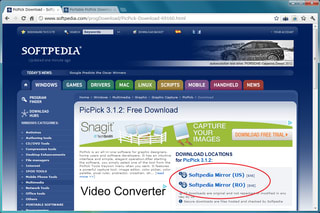
作者サイトで見つけられなかった、ポータブル・バージョンも。
ポータブル・バージョンは、ダウンロード→解凍して、
「picpick.exe」を実行します。 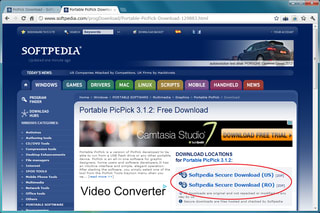
まず、日本語化しましょう。
起動後、タスクトレイ・アイコンを右クリック→「Program Options…」をクリック。
「Language」項目を「日本語」に変更して、「OK」。
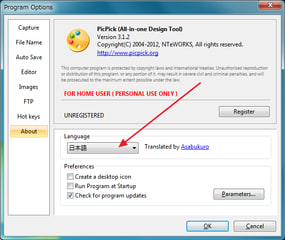
再度、タスクトレイ・アイコンを右クリック→「プログラム オプション」で、
各種設定ができます。
たとえば、左側「キャプチャー」項目で、「出力方法」の設定ができますが・・・
エディター、FTP、Twitter、ワード、その他外部ソフトなど、多様です。
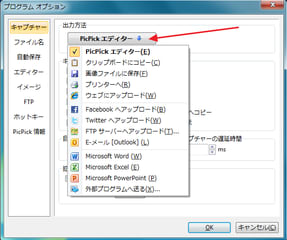
キャプチャ対象も、デスクトップ全体、アクティブ・ウィンドウ、選択範囲、
Webページ全体などなど。
↓作者サイトをページ全体キャプチャして、エディターで開いたところ。
図形や文字はもちろん、ブラシでの描画、塗りつぶし、消しゴム、各種エフェクトなど、
レイヤー機能のない画像処理ソフトです。
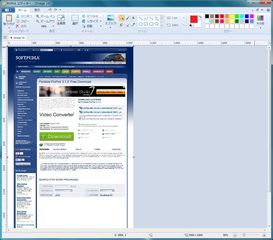
トリミング(クロップ)機能が見当たりませんが・・・
トリミングしたい領域を範囲選択→「コピー」
→左上のメニューボタンで「開く」→「クリップボードから開く」
・・・で、トリミングできます。